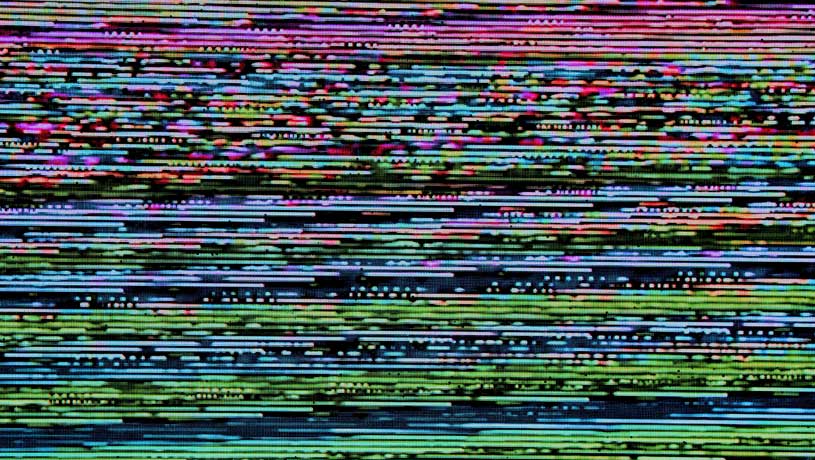
Leidenschaftliche Web-Entwicklerin.
Wer kennt es nicht: beim Aufruf einer Webseite erhält man die Information, dass die Webseite nicht auffindbar ist oder schlichtweg gar nicht existieren würde. Dabei ist man sich ganz sicher, dass die aufgerufene Webseite existiert. In einigen Fällen reicht es, wenn auffällt, dass die Internetverbindung abgebrochen ist oder sich ein Tippfehler in die URL eingeschlichen hat. Aber nicht immer ist die Ursache für DNS_PROBE_FINISHED_NXDOMAIN so einfach zu entdecken und genauso leicht zu beheben. Wie diese bekannte Fehlermeldung zustande kommt, und welche Möglichkeiten es gibt, sie zu beheben, klären wir in diesem Beitrag.
Inhaltsverzeichnis
Ganz grob bedeutet diese Fehlermeldung, dass der genutzte Browser keine Verbindung zur angeforderten Webseite aufbauen konnte. Dies kann, wie zuvor kurz erwähnt, verschiedene Gründe haben auf die wir später genauer eingehen. Der kryptische Name DNS_PROBE_FINISHED_NXDOMAIN ist bezeichnend für Googles eigenen Browser Chrome. Jeder Browser hat eine andere Darstellungsart für diese Fehlermeldung.
Unter Chrome wird standardmäßig sehr prominent “This site can’t be reached” und der Fehler “DNS_PROBE_FINISHED_NXDOMAIN” angezeigt. Firefox hingegen benutzt als Meldetext “Hmm. We’re having trouble finding that side.”. Unter Safari wird dem Nutzer “Safari Can’t Find the Server” angezeigt und unter Microsoft Edge sieht man “Hmmm…can’t reach this page”.
Zusätzlich zu diesen klaren Aussagen, dass die Webseite nicht gefunden werden konnte, bieten einige Browser neben der Fehlermeldung zusätzlich noch eine Handvoll Tipps an, die eventuell das Problem beheben können.
Wenn nun beim Aufrufen der eigenen WordPress-Webseite diese Meldung auftritt und die Webseite nicht angezeigt wird, dann bedeutet dies nicht automatisch, dass WordPress selbst die Ursache für den Fehler ist. Viel wahrscheinlicher liegt die Ursache, wie man es schon anhand der Namensgebung vermuten kann, an Problemen mit dem Domain Name System (DNS).
Bevor man sich nun dransetzt und alle möglichen Ursachen durchleuchtet, sollte man sich zuerst vergewissern, dass auch wirklich ein Fehler vorliegt. Wie bereits ganz zu Beginn erwähnt, lässt sich dieser Fehler auch durch eine unterbrochene Internetverbindung hervorrufen. Deswegen ist es auch für Webseiten-Admins wichtig, aus Sicht des Clients an diesen Fehler heranzugehen.
1. Das Offensichtliche zuerst: Tippfehler identifizieren
Dafür startet man als Erstes mit dem Aufruf der URL, die den DNS_PROBE_FINISHED_NXDOMAIN Fehler hervorgerufen hat. Erhält man die Fehlermeldung, gilt es zuerst die URL nach möglichen Tippfehlern zu überprüfen. Webseiten wie Google haben bereits für ihre Suchmaschine etwaige alternative Schreibweisen der Domain gekauft und Weiterleitungen eingebaut. So ist es möglich auch mit der URL gogle.com auf die richtige google.com Suchmaschine zu gelangen. Aber dies ist äußerst kostspielig und somit nicht für jeden eine Lösung. Somit ist es wichtig, die URL nach solchen Fehlern zu überprüfen. Dabei gilt, dass nur der Domain-Name und die Top-Level-Domain (bspw.: agentur-kreativdenker.de) bei diesem Fehler betroffen sein können. Tippfehler in Verzeichnisstrukturen, Pfaden, Dateinamen und Parametern sind nicht die Ursache für DNS_PROBE_FINISHED_NXDOMAIN.
2. Verbindung überprüfen
Konnte kein Tippfehler in der URL entdeckt werden, sollte das Neuladen der WordPress-Webseite ausprobiert werden. Ein temporärer Internetabbruch kann ebenfalls Ursache für diesen Fehler sein. Da es sich um ein DNS-Problem handelt, kann es passieren, dass während einer schwachen oder abgebrochenen Verbindung die Domain nicht vollständig aufgelöst wird. Somit ist die Antwort an den Client nicht ausführbar und der Browser zeigt stattdessen die Meldung, dass die Seite nicht existiert. Dies ist ein sehr simpler Fehler der bei Netzschwankungen, schlechtem WLAN oder Wartungen des Internet Service Providers (ISP) auftreten können. Letzteres kann zwar deutlich mehr Zeit in Anspruch nehmen, aber nachdem die Wartungsarbeiten erledigt sind kann die Webseite mit einem erneuten Absenden der Anfrage erreicht worden.
Ebenso sollte die Webseite von mehreren Geräten (optimalerweise in verschiedenen Netzwerken) aus aufgerufen werden. So lässt sich direkt erkennen, ob der Fehler mit einem bestimmten Gerät oder Netzwerk zusammenhängt. Auch online gibt es Websites, die bestimmte Domains auf Erreichbarkeit prüfen. Sollte jedoch auch auf anderen Geräten und Netzen die WordPress-Seite nicht aufrufbar sein, bedeutet dies, dass die Seite generell unzugänglich ist. Damit bleiben potenzielle Besucher aus.
3. Cache löschen
Der Browser-Cache ist normalerweise dafür zuständig, dass Webseiten reibungsfrei laufen, indem Cookies und ähnliches gespeichert werden. Leider führt das auch dazu, dass solche Konfigurationen fehlerhaft gespeichert oder nicht mehr überschrieben werden, wenn eigentlich nötig. Beim Löschen des Cache werden alle Cookies und sonstige Einstellungen entfernt und beim erneuten Aufrufen der Webseite können diese Konfigurationen neu Gesetz werden. So kann dieser Schritt eventuell das Problem lösen.
4. DNS-Konfiguration der Domain überprüfen
Ist die Domain auch außerhalb des eigenen Netzes oder Rechners nicht erreichbar, kann eine Fehlkonfiguration des DNS-Eintrags die Ursache für den Fehler sein. Ist dieser falsch konfiguriert oder fehlerhaft, kann die Domain nicht aufgelöst werden. Hierbei hilft es, im Konfigurations-System des Domain-Anbieters, also etwa Strato, 1&1 oder All-Inkl, die DNS-Einträge zu überprüfen.
5. Plugins ausschalten
Wurde erst kürzlich ein neues WordPress-Plugin oder Browser-Plugin installiert oder gab es ein Update? Dann könne diese ebenfalls Ursache für den DNS-Fehler sein. Vor allem Redirect- oder ähnliche Plugins besitzen die Möglichkeit, fehlerhafte Anfragen zu versenden, wodurch der DNS keine zutreffende Webseite finden kann. Hier hilft es die Plugins nacheinander abzuschalten, bis man die Ursache gefunden hat.
6. DNS Cache leeren / IP-Adresse neu vergeben
Nun geht es an den DNS. Wenn alle vorherigen Tipps nicht zum gewünschten Ergebnis beigetragen haben, dann liegt der Fehler tatsächlich tiefer. Auch der DNS kann einen fehlerhaften Cache gespeichert haben. Diesen zu leeren kann genau so dabei helfen, Konfigurationen wieder neu zu setzen.
Für diesen Prozess wird meist, je nach Betriebssystem, eine Art “flushdns” oder “flushcache” Kommandos verwendet. Dabei wird oft auch eine neue IP-Adresse an das Client-Gerät vergeben, welches ebenfalls mögliche Probleme lösen könnte.
7. DNS Server ändern
Standardmäßig werden DNS Server automatisch durch die ISPs zugewiesen. Es ist aber möglich, diese Einstellungen zu überschreiben. So kann beispielsweise explizit ein öffentlicher Cloudflare oder Google DNS Server verwendet werden. Genauso kann es auch hilfreich sein, von dem öffentlichen DNS auf den DNS des ISPs zurückzuwechseln.
8. Lokale “hosts” Dateien überprüfen
Computer speichern DNS Einträge in einer sogenannten “hosts” Datei. Dort finden sich dann auch spezifische IP Adressen die den DNS eintragen zugeordnet sind. Deswegen sollte hier definitiv auch ein Blick reingeworfen werden. Gibt es vielleicht fehlerhafte Einträge? Oder sind diese sogar unvollständig?
Beim DNS_PROBE_FINISHED_NXDOMAIN Fehler handelt es sich in den meisten Fällen um einen simplen Fehler, der sich leicht beheben lässt. Häufig sind Verbindungsprobleme oder ein Tipp- wie auch Kopierfehler Schuld an der Fehlermeldung. Ein schnelles neu laden oder den Browsercache leeren kann in diesen Fällen schnell Abhilfe schaffen.
Selten kann die Ursache aber auch tiefer liegen, DNS-Konfigurationen und Systemdateien ändern sind dann gefragt. Mit unseren Tipps ist das Problem aber schnell identifiziert und behoben, und die eigene WordPress-Webseite ist ganz schnell vollumfänglich abrufbar.
Weitere Fehlermeldungen und Lösungen
Spannende Artikel und Infos zum Thema
Sie benötigen eine WordPress Agentur? Wir stehen als Ihre Experten zur Verfügung. Treten Sie mit uns in Kontakt und vereinbaren Sie ein unverbindliches Beratungsgespräch.

Wer eine Website bei HostEurope betreibt, kennt das Problem: Die Fehler-Logs im KIS (Kunden-Interface) sind oft leer oder enthalten nur spärliche Informationen. Das macht...
mehr lesen

Das Content-Management-System WordPress basiert auf PHP, einer der gängigsten Programmiersprachen im Web. Ohne PHP funktioniert WordPress nicht. Umso wichtiger ist es somit, dass nicht...
mehr lesen

Die Sprache einer Website wird vielfach durch HTML-Tags übermittelt. Diese werden als HTML Sprachcodes bezeichnet und bestehen aus zwei Kleinbuchstaben. Festgelegt werden die HTML...
mehr lesen
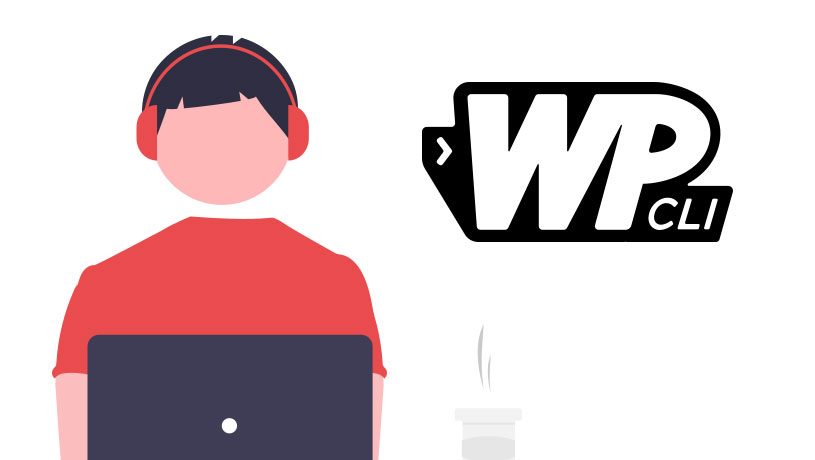
Das WordPress Command Line Interface (kurz WP-CLI) bietet für alle, die mit dem Content Management System (CMS) WordPress arbeiten, einige Funktionen und kann dazu...
mehr lesen
Was bedeutet Relaunch? Mit dem Begriff Relaunch bezeichnet man vielfach die Überarbeitung einer Webseite oder auch einer App. Aber auch…
Was bedeutet Above the fold? Above the Fold bezeichnet den sichtbaren Bereich einer Webseite, der ohne Scrollen auf dem Bildschirm…
Was bedeutet RSS? RSS steht als Abkürzung für Really Simple Syndication und lässt sich ins Deutsche mit „echt einfache Verbreitung“…